OutlookをタブレットやiPhone などで使うと、文末にデフォルトで「Outlook for iOS を入手」や「Android 版 Outlook の入手」が付いてきて、邪魔だなと感じたことはないでしょうか?
無料で使ってるから広告として入るのかなーと初めは思いますが、意外と簡単に消すことができるのです。
実は、署名が「Outlook for iOS」になっているだけなので、署名を付けないか、署名を正しく設定すればOKです。

すぐに変更できるから今すぐやっておこう!
「Outlook for iOS を入手」を消す方法
iPadやiPhoneのOutlookアプリは比較的よく使うと思うので、早いうちに正しい署名に変更しましょう。
「Outlook for iOS を入手」を削除/変更する手順
Outlookアプリのサイドメニューを開き、「設定」のアイコンをタップします。
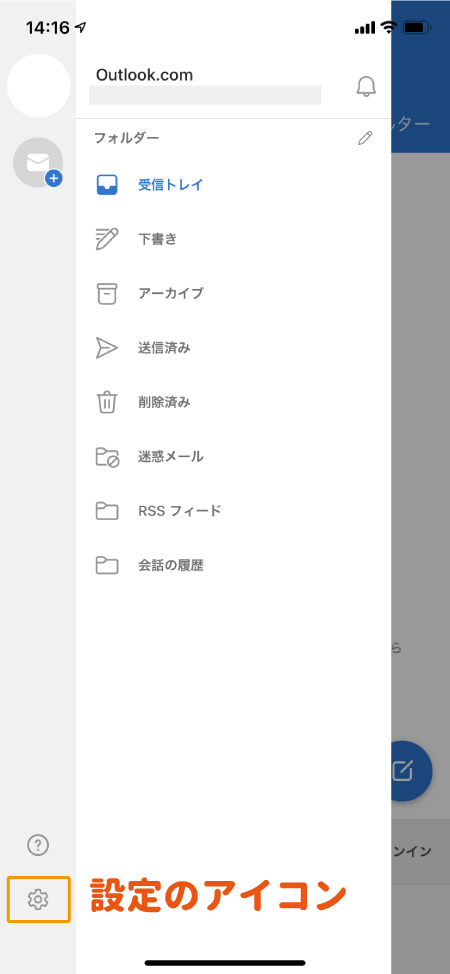
「署名」が「Outlook for iOS を入手」になっているはずなので、タップして編集画面を開きます。
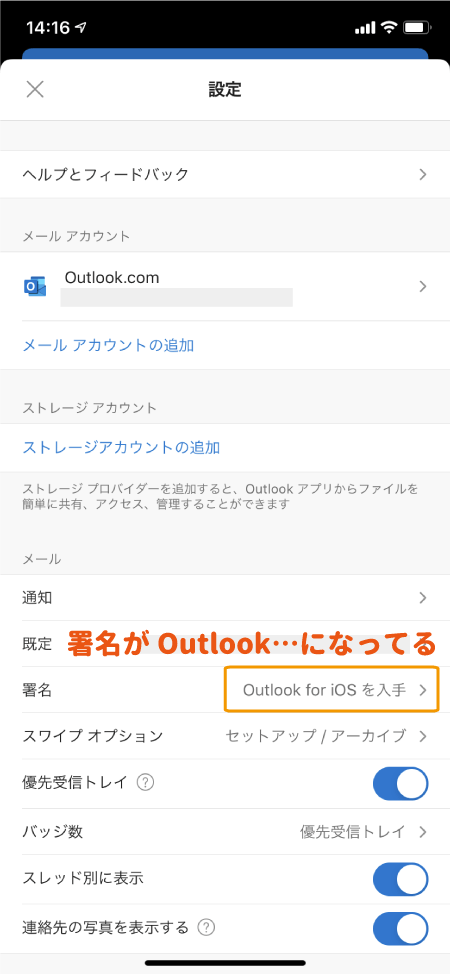
署名欄の文字をすべて削除するか、自分の正しい署名を設定しましょう。
前の画面に戻れば自動的に内容が保存されます。
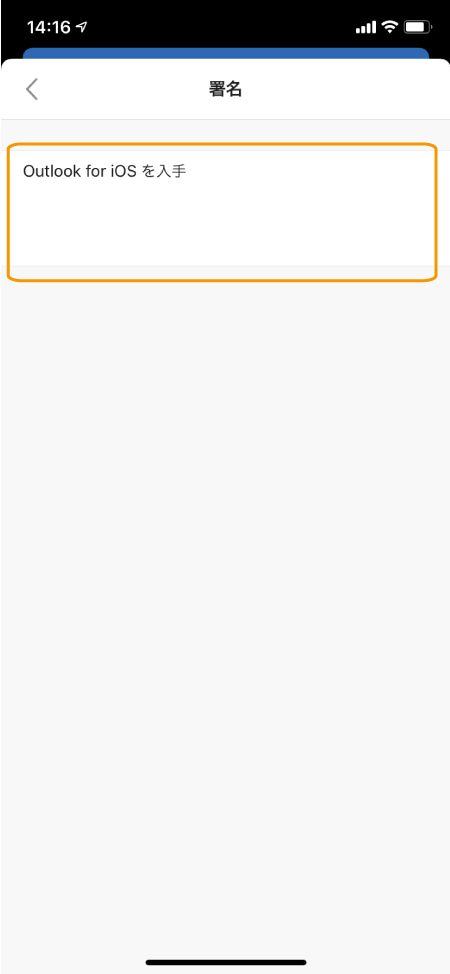
これで、次回以降のメールで「Outlook for iOS を入手」が勝手に挿入されることはありません。

署名の設定はいずれにしても上手に活用してね!
おわりに
メール送信時に「Outlook for iOS を入手」「Android 版 Outlook の入手」が勝手に挿入される場合の消し方を紹介しました。
これらに関係なくとも「署名」は正しく設定しておく方が後々便利だと思います。
また、デスクトップのOutlookの署名を変更する方法は、こちらの記事にまとめてあります。
 Outlookのメールに自動で署名を追加する設定
Outlookのメールに自動で署名を追加する設定

1回設定すればOK!




